wps演示设置鼠标单击翻页的教程
时间:2023-09-15 08:48:56作者:极光下载站人气:274
wps软件是大部分再熟悉不过的一款办公软件了,为用户带来了许多的便利和好处,它为用户提供了多种文件的编辑平台,还提供了强大且实用的功能,因此wps软件深受用户的喜爱,当用户在wps软件中编辑演示文稿时,想要设置鼠标单击翻页的功能,却不知道怎么来操作实现,其实这个问题是很好解决的,用户直接在菜单栏中找到切换选项,接着在显示出来的选项卡中勾选单击鼠标换片选项即可,随后进入到放映模式中,就可以发现鼠标单击就可以翻页了,那么接下来就让小编来向大家分享一下wps演示设置鼠标单击翻页的方法教程吧,希望用户在看了小编的教程后,能够从中获取到有用的经验。
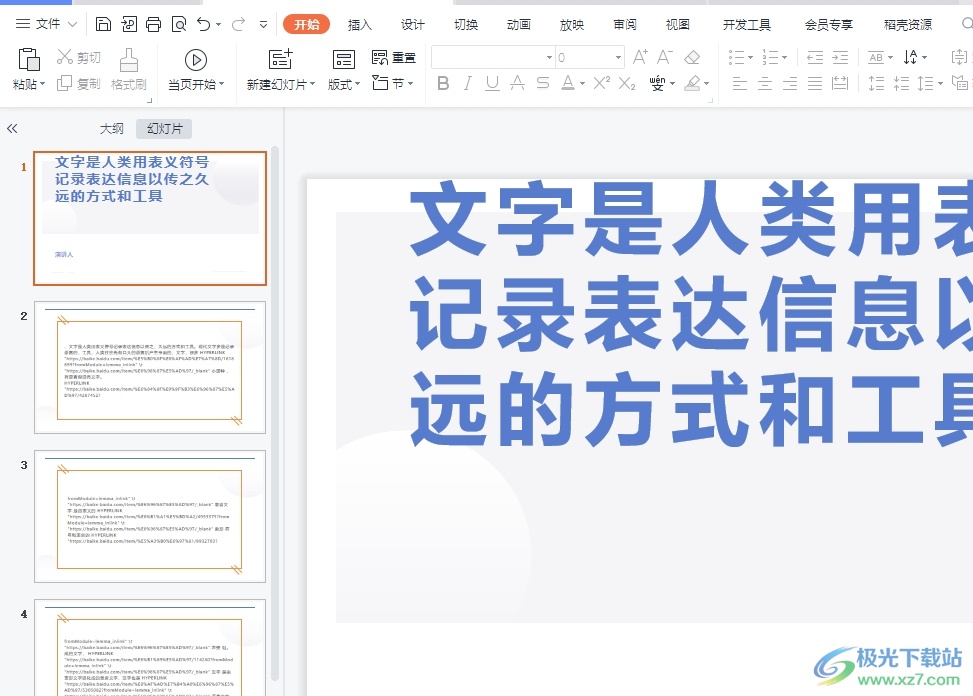
方法步骤
1.用户在电脑桌面上打开wps软件,并来到演示文稿的编辑页面上来进行设置
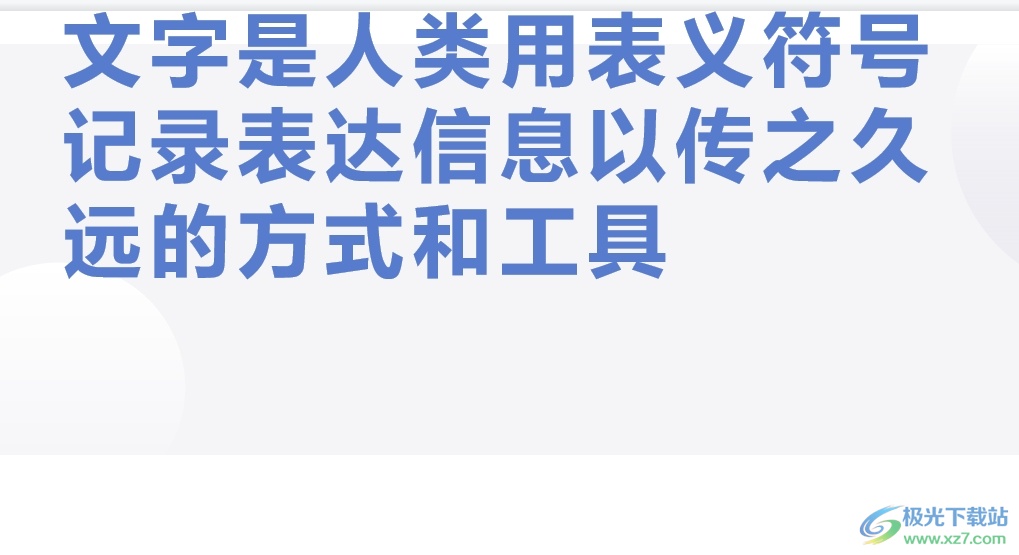
2.在页面上方的菜单栏中点击切换选项,将会显示出相关的选项卡,用户勾选单击鼠标时换片选项

3.设置完成后,用户继续点击菜单栏中的幻灯片放映选项,在弹出来的选项卡中,用户点击从头开始选项
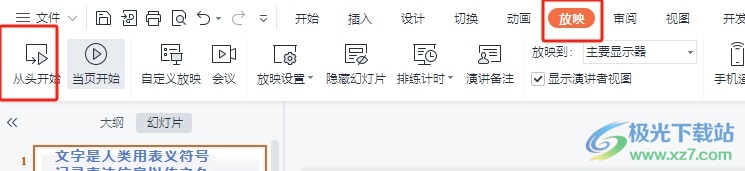
4.这时进入到放映页面上,就可以从中知道当前的幻灯片只需要单击一下鼠标即可翻页
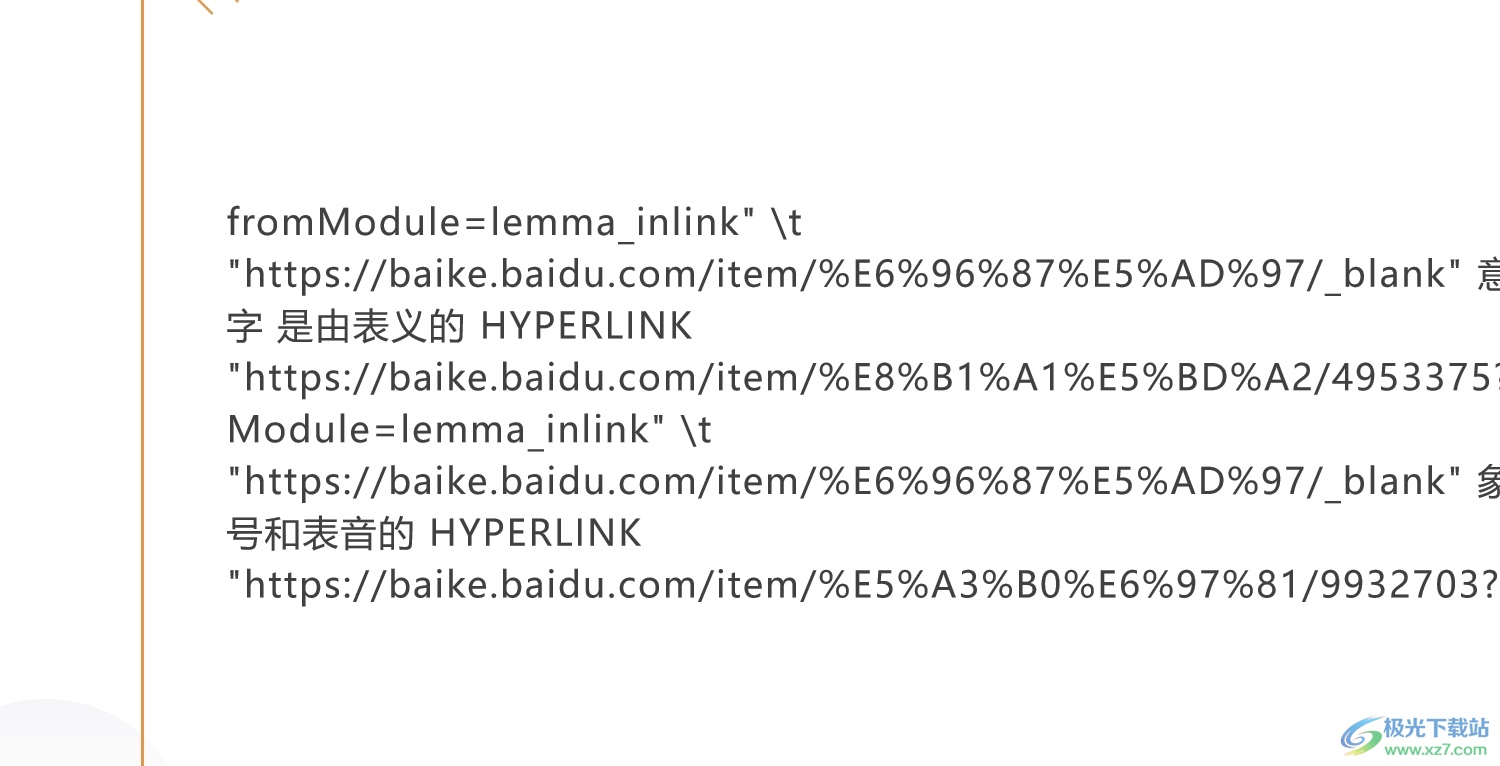
5.最后按下键盘上的esc键位即可退出幻灯片放映,回到编辑页面上
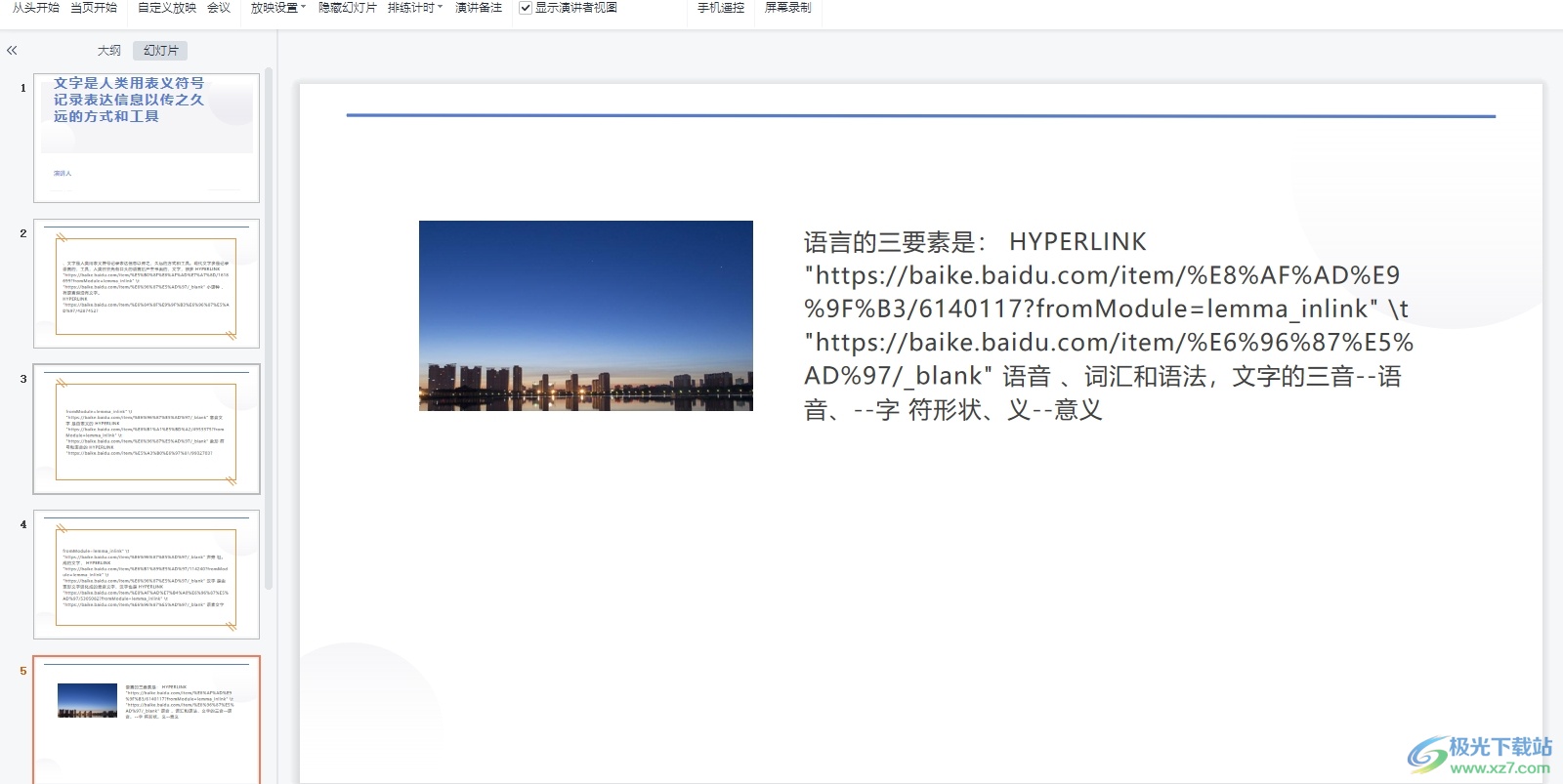
用户在wps软件中编辑演示文稿时,就可以在页面上来设置幻灯片翻页的方式,例如用户提出的鼠标单击翻页的功能,直接在菜单栏中点击切换选项,接着勾选显示出来的单击鼠标换页选项即可解决问题,因此有需要的用户就可以跟着小编的教程操作起来。

大小:240.07 MB版本:v12.1.0.18608环境:WinAll
- 进入下载
相关推荐
相关下载
热门阅览
- 1百度网盘分享密码暴力破解方法,怎么破解百度网盘加密链接
- 2keyshot6破解安装步骤-keyshot6破解安装教程
- 3apktool手机版使用教程-apktool使用方法
- 4mac版steam怎么设置中文 steam mac版设置中文教程
- 5抖音推荐怎么设置页面?抖音推荐界面重新设置教程
- 6电脑怎么开启VT 如何开启VT的详细教程!
- 7掌上英雄联盟怎么注销账号?掌上英雄联盟怎么退出登录
- 8rar文件怎么打开?如何打开rar格式文件
- 9掌上wegame怎么查别人战绩?掌上wegame怎么看别人英雄联盟战绩
- 10qq邮箱格式怎么写?qq邮箱格式是什么样的以及注册英文邮箱的方法
- 11怎么安装会声会影x7?会声会影x7安装教程
- 12Word文档中轻松实现两行对齐?word文档两行文字怎么对齐?
网友评论